Fast迅捷FW150RM无线路由器怎么配置Client客户端模式
发布时间:2017-05-11 15:37
相关话题
Fast迅捷FW150RM无线路由器配置简单,不过对于没有网络基础的用户来说,完成路由器的安装和配置Client客户端模式,仍然有一定的困难,本文小编介绍了Fast迅捷FW150RM无线路由器配置Client客户端模式的方法!
Fast迅捷FW150RM无线路由器配置Client客户端模式的方法
1、在浏览器中输入“192.168.1.253”并按下回车键,输入登陆用户名及密码均为admin,打开FW150RM的管理界面。
2、运行设置向导:首次登录后会自动运行设置向导,如果位运行可以点击左侧的“设置向导”——>“下一步”
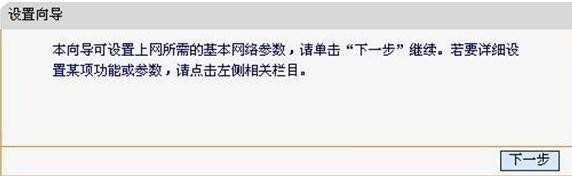
3、选择“Client”——>“下一步”。
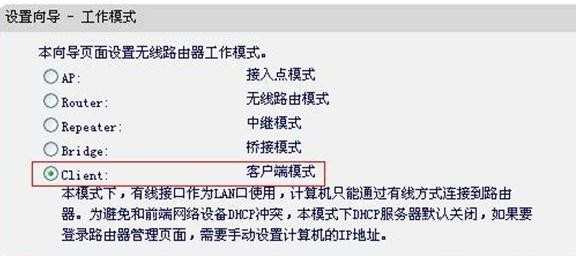
4、点击“扫描”
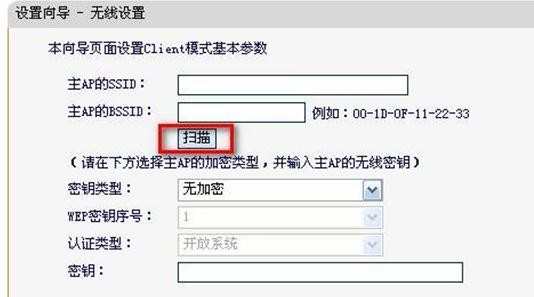
5、在扫描的结果中找到无线路由器A的SSID和MAC这一项,然后点击“连接”。
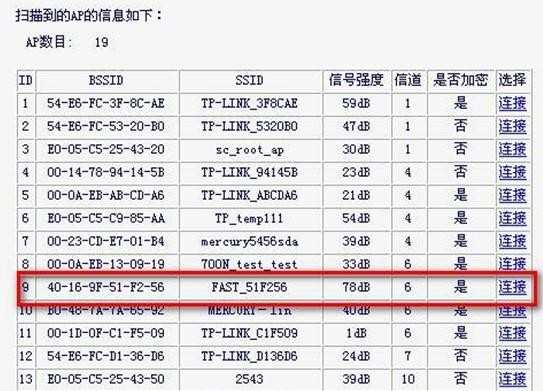
6、“密钥类型”和“密钥”按照前面记录下来的无线路由器A的信息来设置。
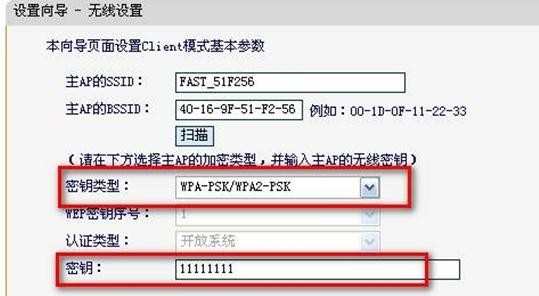
7、重启FW150RM:点击“重启”。
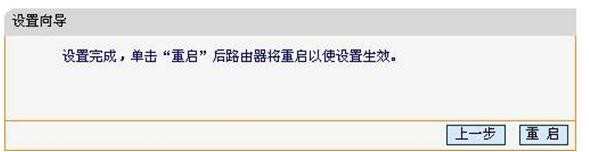
注意:重启完成后,Client客户端模式的配置就会生效,这时候在无线路由器A上可以看到FW150RM的连接信息,如下图所示:
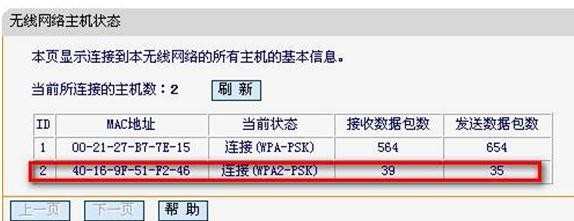

Fast迅捷FW150RM无线路由器怎么配置Client客户端模式的评论条评论